前言
大规模的 Linux 应用环境中,服务器往往并不配备光驱设备,在这样的情况下,如何为数十乃至上百台服务器裸机快速安装系统呢?下面我来介绍一下,通过 PXE 技术远程安装系统,并且实现无人值守安装的操作。
一、部署PXE远程安装服务
PXE是由 Intel 公司开发的网络引导技术,工作在 Client/Server 模式,允许客户机通过网络从远程服务器下载引导镜像,并加载安装文件或者整个操作系统。
1.批量部署的前提条件
- 客户机的网卡支持 PXE协议(集成BOOTROM芯片),且主板支持网络引导。
- 网络中有一台 DHCP服务器以便为客户机自动分配地址、指定引导文件位置。
- 服务器通过 TFTP (Trivial File Transfer Protocol,简单文件传输协议)提供引导镜像文件的下载。
其中,第一个条件实际上是硬件要求,目前绝大多数服务器和大多数 PC 都能够提供此支持,只需在BIOS 设置中允许从 Network 或 LAN 启动即可。
2.PXE批量部署的优点
- 规模化:同时装配多台服务器
- 自动化:安装系统、配置各种服务
- 远程实现:不需要光盘、U盘等安装介质

3.PXE启动方式
- PXE (Preboot eXcution Environment)
预启动执行环境,在操作系统之前运行 - 服务端
运行DHCP服务,用来分配地址、定位引|导程序
运行TFTP服务,提供引导程序下载 - 客户端
网卡支持PXE协议
主板支持网络引导
4. 基本部署过程
1.准备CentOS 7安装源(YUM仓库)
2.安装并启用TFTP服务
3.提供Linux内核、PXE引导程序等
4.安装并启用DHCP服务
5.配置启动菜单
5.PXE服务器和客户机的工作过程:
- PXE客户机发出DHCP请求,向DHCP服 务器申请IP地址:。
- DHCP服务器响应PXE客户机的请求,自动从IP地址池中分配- - 个IP地址给PXE客户机,并且告知PXE客户机: TFTP服 务器的IP地址和PXE引导程序文件pxelinux.0,默认在TFTP共享目录/var/1ib/tftpboot/下
- PXE客户机向TFTP服务器发起获取pxelinux.0引导程序文件的请求。
- TFTP服务器响应PXE客户机的请求,将其共享的pxelinux.0文件传输给PXE客户机。
- PXE客户机通过网络米启动到系统安装主界而。
- PXE客户机向文件共享服务器(ftp、 http、 nfs等)发起获取centos或windows系统安装文件的请求。
- 文件共享服务响应PXE客户机的请求,将共享的系统安装文件传输给PXE客户机。
- PXE客户机进入到安装提示向导界而,用户需要手动来完成系统安装的操作
6.搭建 PXE 远程安装服务器
6.1 添加网卡并配置网卡信息

[root@localhost ~]#cd /etc/sysconfig/network-scripts/
[root@localhost /etc/sysconfig/network-scripts]#cp ifcfg-ens33 ifcfg-ens37
[root@localhost /etc/sysconfig/network-scripts]#vim ifcfg-ens37
TYPE=Ethernet
PROXY_METHOD=none
BROWSER_ONLY=no
BOOTPROTO=static
DEFROUTE=yes
IPV4_FAILURE_FATAL=no
IPV6INIT=yes
IPV6_AUTOCONF=yes
IPV6_DEFROUTE=yes
IPV6_FAILURE_FATAL=no
IPV6_ADDR_GEN_MODE=stable-privacy
NAME=ens37
DEVICE=ens37
ONBOOT=yes
IPADDR=192.168.152.110
NETMASK=255.255.255.0
GATEWAY=192.168.152.1
#DNS1=144.144.144.144
#DNS2=8.8.8.8
[root@localhost /etc/sysconfig/network-scripts]#systemctl restart network
6.2 安装并启用 DHCP 服务
yum install -y dhcp
cp -rfp /usr/share/doc/dhcp-4.2.5/dhcpd.conf.example /etc/dhcp/dhcpd.conf
vim /etc/dhcp/dhcpd.conf
……
subnet 192.168.152.0 netmask 255.255.255.0 { #配置网段
range 192.168.152.40 192.168.152.50; #配置地址池
option routers 192.168.152.110; #配置网关
next-server 192.168.152.110; #指定tftp服务器地址
filename "pxelinux.0"; #指定PXE引导程序的文件名
……
#重启DHCP服务并设置开机自启
systemctl restart dhcpd
systemctl enable dhcpd
6.3 安装并启用 TFTP 服务
yum install tftp-server.x86_64 -y
vim /etc/xinetd.d/tftp
service tftp
{
socket_type = dgram
protocol = udp
wait = no //no表示客户机可以多台一起连接,yes表示客户机只能一一台一- 台连接,表示是否开启多线程一起工作,否则需要等待
user = root
server = /usr/sbin/in.tftpd
server_args = -s /var/lib/tftpboot //指定TFTP根目录,-c允许上传
disable = no(yes改为no) //no表示开启TFTP服务
per_source = 11 //限制主机最大连接数,防止某个主机独占服务
cps = 100 2 //表示服务器最多启动100个连接,达到会停2s
flags = IPv4
}
#重启TFTP服务并设置开机自启
systemctl restart tftp
systemctl enable tftp
6.4 准备 Linux 内核、初始化镜像文件
mount /dev/sr0 /mnt/
复制Linux系统内核文件和初始化镜像文件
cd /mnt/images/pxeboot/
cp initrd.img vmlinuz /var/lib/tftpboot
6.5 准备 PXE 引导程序
yum install -y syslinux
rpm -ql syslinux |grep pxelinux //查看一下pxelinux.0在哪个目录下
cp /usr/share/syslinux/pxelinux.0 /var/lib/tftpboot //#拷贝到tftp的根目录下。系统引导文件
6.6 安装 FTP 服务,准备 CentOS 7 安装源
yum install -y vsftpd
mkdir /var/ftp/centos7
cp -rf /mnt/* /var/ftp/centos7/
启动服务并设置开机自启
systemctl start vsftpd
systemctl enable vsftpd
6.7 配置启动菜单文件
cd /var/lib/tftpboot
mkdir pxelinux.cfg
vim pxelinux.cfg/default
default auto
prompt 0
label auto
kernel vmlinuz
append initrd=initrd.img method=ftp://192.168.152.110/centos7 ks=ftp://192.168.152.110/ks.cfg
label linux text
kernel vmlinuz
append text initrd=initrd.img method=ftp://192.168.152.110/centos7 ks=ftp://192.168.152.110/ks.cfg
label linux rescue
kernel vmlinuz
append rescue initrd=initrd.img method=ftp://192.168.152.110/centos7 ks=ftp://192.168.152.110/ks.cfg
6.8 验证 PXE 网络安装
直接启动
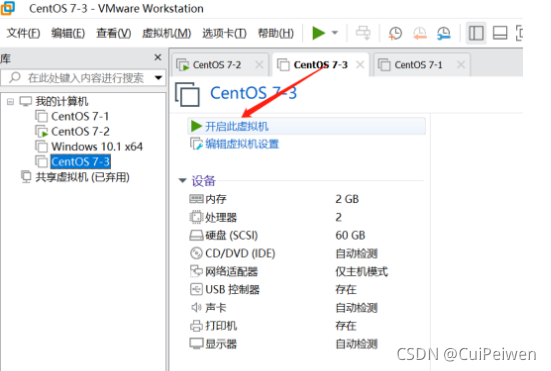
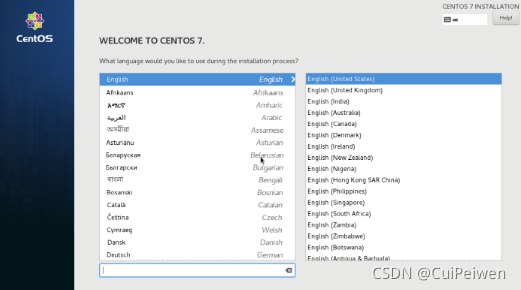
二、实现Kickstar无人值守安装
1. Kickstart 概述
- KickStart 是一种无人职守安装方式。
- KickStart 的工作原理是通过记录典型的安装过程中所需人工干预填写的各种参数,并生成一个名为 ks.cfg 的文件;在其后的安装过程中(不只局限于生成 KickStart 安装文件的机器)当出现要求填写参数的情况时,安装程序会首先去查找 KickStart 生成的文件,当找到合适的参数时,就采用找到的参数,当没有找到合适的参数时,才需要安装者手工干预。
- 如果 KickStart 文件涵盖了安装过程中出现的所有需要填写的参数时,安装者完全可以只告诉安装程序从何处取 ks.cfg 文件,然后去忙自己的事情。等安装完毕,安装程序会根据 ks.cfg 中设置的重启选项来重启系统,并结束安装。
2.准备安装应答文件
2.1 打开配置程序窗口

2.2 基本配置
包括语言、时区、系统安装方法、分区信息、网络配置、防火墙设置
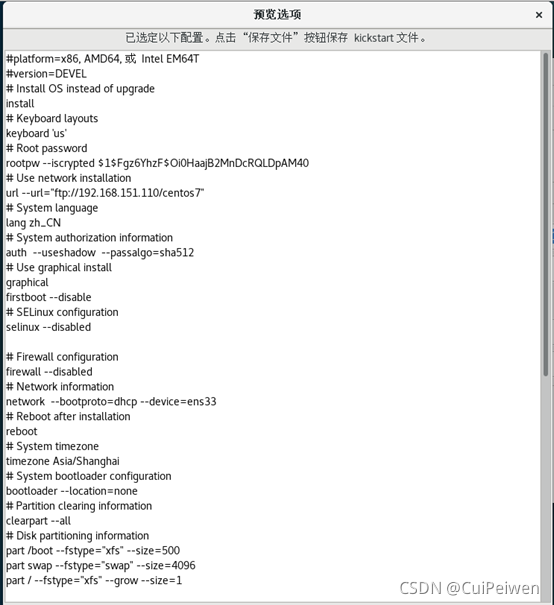
2.3 指定保存的目录位置
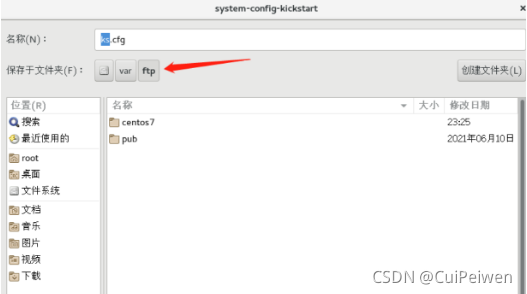
2.4 自动配置安装包
将anaconda-ks.cfg所有的软件包拷贝到 /var/ftp/ks,cfg
cd /root
vim anaconda-ks.cfg
……
%packages
@^gnome-desktop-environment
@base
@core
@desktop-debugging
@development
@dial-up
@directory-client
@fonts
@gnome-desktop
@guest-agents
@guest-desktop-agents
@input-methods
@internet-browser
@java-platform
@multimedia
@network-file-system-client
@networkmanager-submodules
@print-client
@x11
chrony
kexec-tools
%end
vim /var/ftp/ks.cfg //粘贴至行尾,保存退出
%packages
@^gnome-desktop-environment
@base
@core
@desktop-debugging
@development
@dial-up
@directory-client
@fonts
@gnome-desktop
@guest-agents
@guest-desktop-agents
@input-methods
@internet-browser
@java-platform
@multimedia
@network-file-system-client
@networkmanager-submodules
@print-client
@x11
chrony
kexec-tools
%end
重新启动,等待自动安装。
总结
- 实现 PXE 远程装机要求网卡支持,且必须有 Linux 安装源,以及可用的 TFTP、DHCP 服务器。
- 无人值守的应答文件可通过 Kickstart 配置程序来完成,该程序由 system-config-kickstart 软件提供。